작업 비활성화
이제 파이프라인에서 하나 이상의 작업을 비활성화할 수 있으며, 해당 작업을 유효성 검사와 파이프라인 실행 중에 건너뜁니다. 이 기능은 파이프라인 개발자 효율성을 크게 향상시켜 고객이 파이프라인의 일부를 캔버스에서 삭제하지 않고도 주석 처리할 수 있도록 합니다. 나중에 다시 활성화하도록 선택할 수 있습니다.
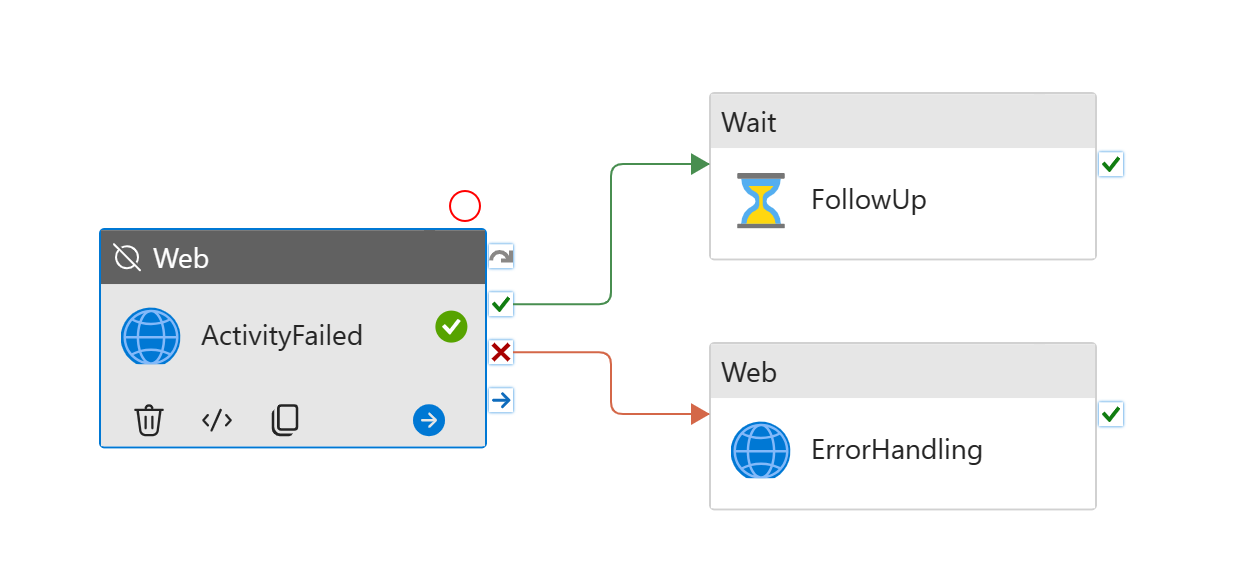
작업을 비활성화하는 방법에는 두 가지가 있습니다.
먼저 일반 탭에서 단일 작업을 비활성화할 수 있습니다.
- 비활성화하려는 작업을 선택합니다.
- 일반 탭에서 작업 상태에 대해 비활성을 선택합니다.
- 작업 표시에 대해 상태를 선택합니다. 성공, 실패 또는 건너뛰기 중에서 선택합니다.
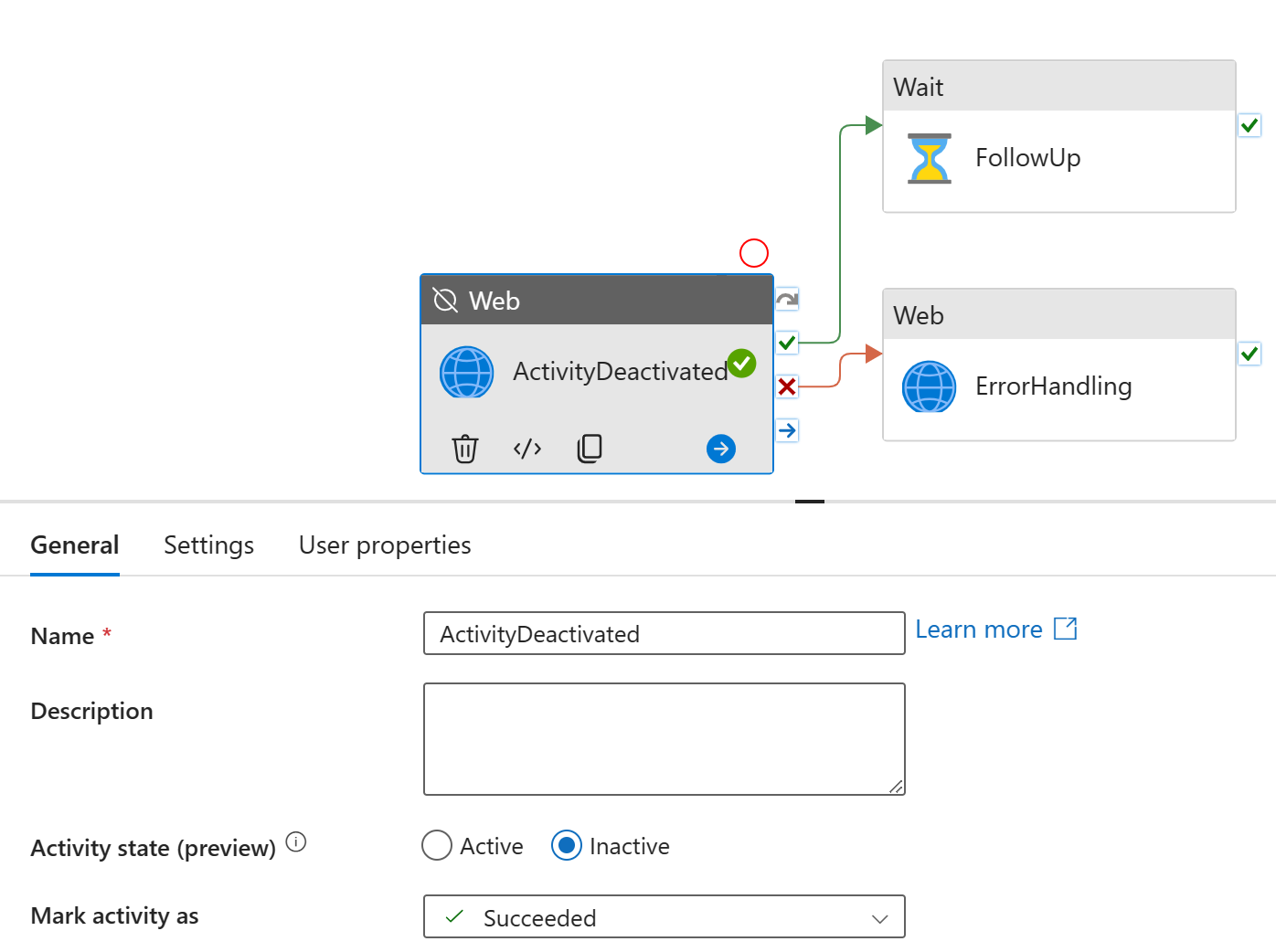
또는 마우스 오른쪽 단추를 클릭하여 여러 작업을 비활성화할 수 있습니다.
- Ctrl 키를 눌러 여러 개를 선택합니다. 마우스를 사용하여 비활성화하려는 모든 작업을 마우스 왼쪽 단추로 클릭합니다.
- 드롭다운 메뉴를 표시하려면 마우스 오른쪽 단추를 클릭합니다.
- 비활성화를 선택하여 모두 비활성화합니다.
- 작업 표시에 대한 설정을 미세 조정하려면 작업의 일반 탭으로 이동하여 적절하게 변경합니다.
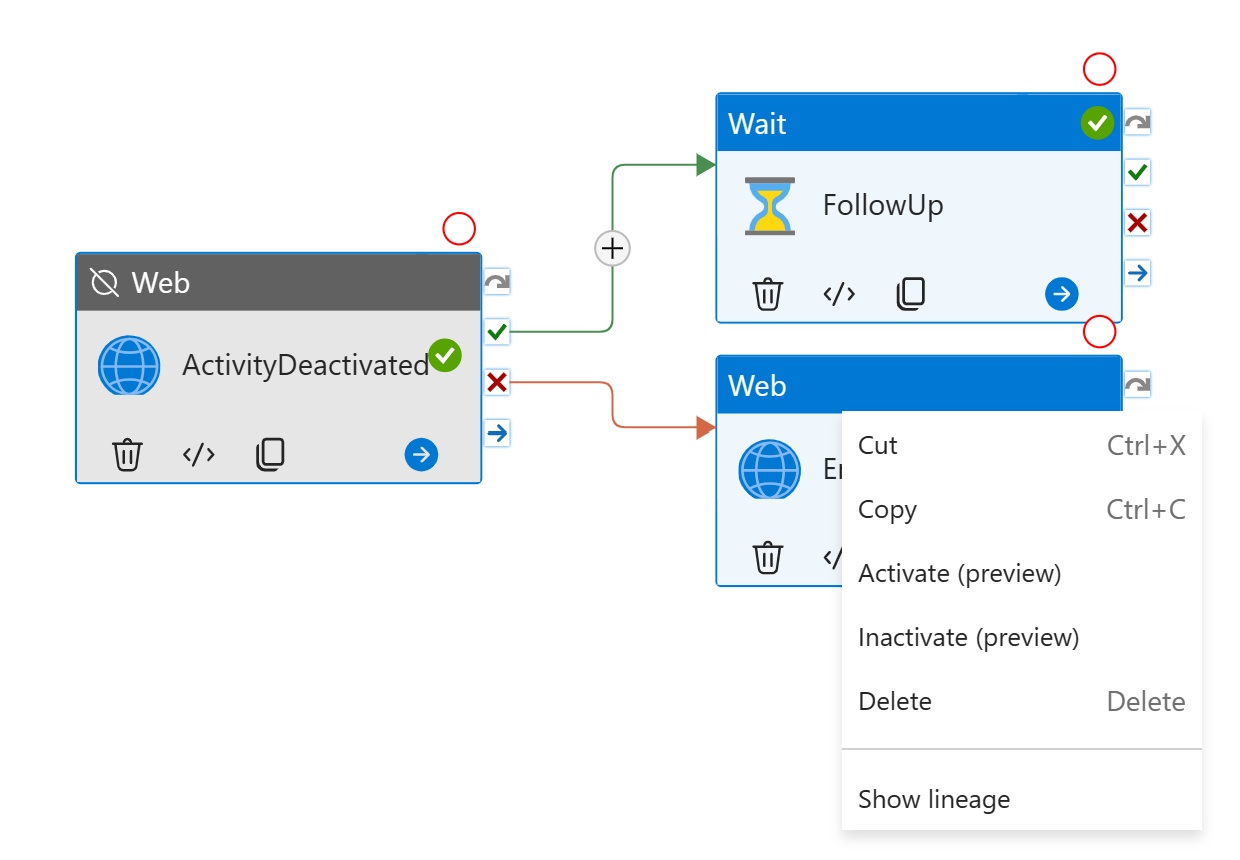
두 경우 모두에서 파이프라인 실행 중에 부분을 비활성화하려면 변경 내용을 배포해야 합니다.
작업을 다시 활성화하기 위해 작업 상태에 대해 활성을 선택하면 예상대로 이전 동작으로 되돌아갑니다.
비활성 작업은 파이프라인에서 다르게 동작합니다.
캔버스에서 비활성 작업은 회색으로 표시되고 비활성 기호가 작업 형식 옆에 배치됩니다.
캔버스에서 작업 표시 설정을 시각화하기 위해 상자에 상태 기호(성공, 실패 또는 건너뛰기)가 배치됩니다.
작업은 파이프라인 유효성 검사에서 제외됩니다. 따라서 비활성 작업에 대해 모든 필수 필드를 제공할 필요는 없습니다.
디버그 실행 및 파이프라인 실행 중에는 작업이 실제로 실행되지 않습니다. 대신 예약된 상태가 비활성인 상태로 자리 표시자 줄 항목을 실행합니다.
분기 옵션은 작업 표시 옵션으로 제어합니다. 위의 명령이 반환하는 결과는 다음과 같습니다.
- 작업을 성공으로 표시하면 UponSuccess 또는 UponCompletion 분기가 실행됩니다.
- 작업을 실패로 표시하면 UponFailure 또는 UponCompletion 분기가 실행됩니다.
- 작업을 건너뛰기로 표시하면 UponSkip 분기가 실행됩니다.
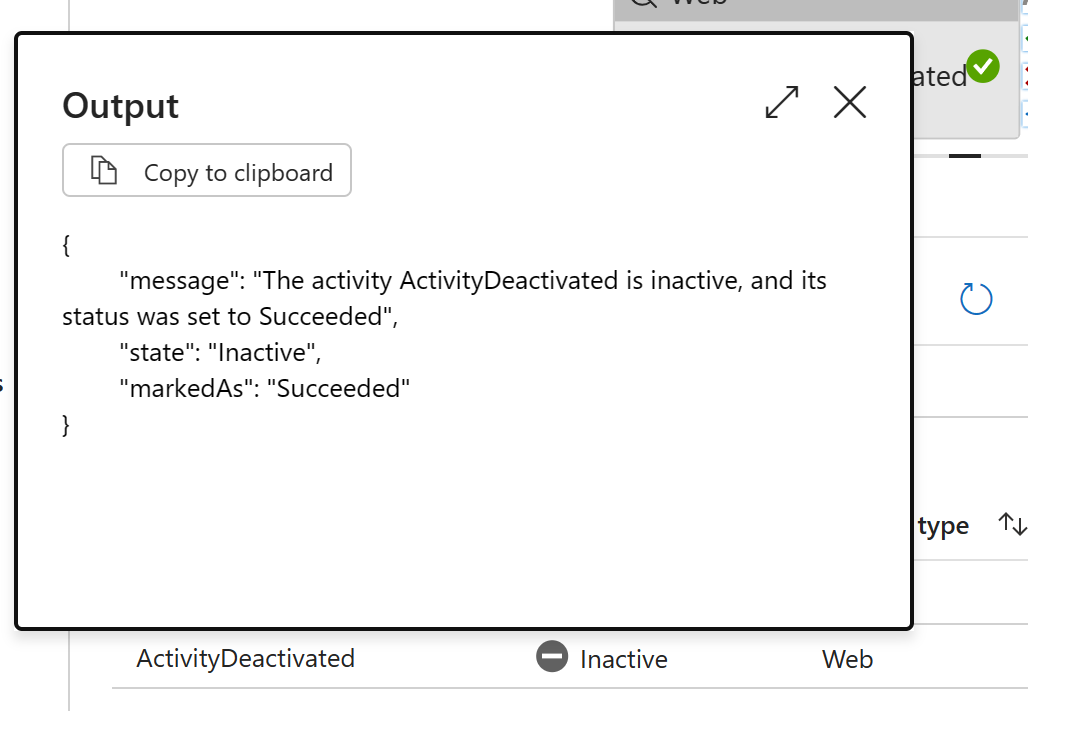
비활성화는 파이프라인 개발자를 위한 강력한 도구입니다. 개발자는 작업을 영구적으로 삭제하지 않고도 코드의 일부를 “주석 처리”할 수 있습니다. 다음과 같은 시나리오에서 빛을 발합니다.
- 파이프라인을 개발할 때 개발자는 모든 필수 필드를 채우기 전에 자리 표시자 비활성 작업을 추가할 수 있습니다. 예를 들어 SQL Server에서 데이터 웨어하우스로 복사 작업이 필요하지만 아직 모든 연결을 설정하지는 않았습니다. 따라서 반복 개발 프로세스에서 비활성 복사 작업을 자리 표시자로 사용합니다.
- 배포 후 개발자는 지속적으로 문제를 일으키는 특정 작업을 주석으로 처리하여 비용이 많이 드는 재시도를 방지할 수 있습니다. 예를 들어 온-프레미스 SQL Server에 네트워크 연결 문제가 있어서 복사 작업이 분명히 실패할 것을 안다고 해보겠습니다. 이 경우 복사 작업을 비활성화하여 취약한 시스템에 재시도 요청이 쇄도하는 것을 방지할 수 있습니다.
비활성 작업은 실제로 실행되지 않습니다. 즉, 작업에 오류 필드 또는 일반적인 출력 필드가 없습니다. 누락된 필드에 대한 참조는 오류 다운스트림을 throw할 수 있습니다.